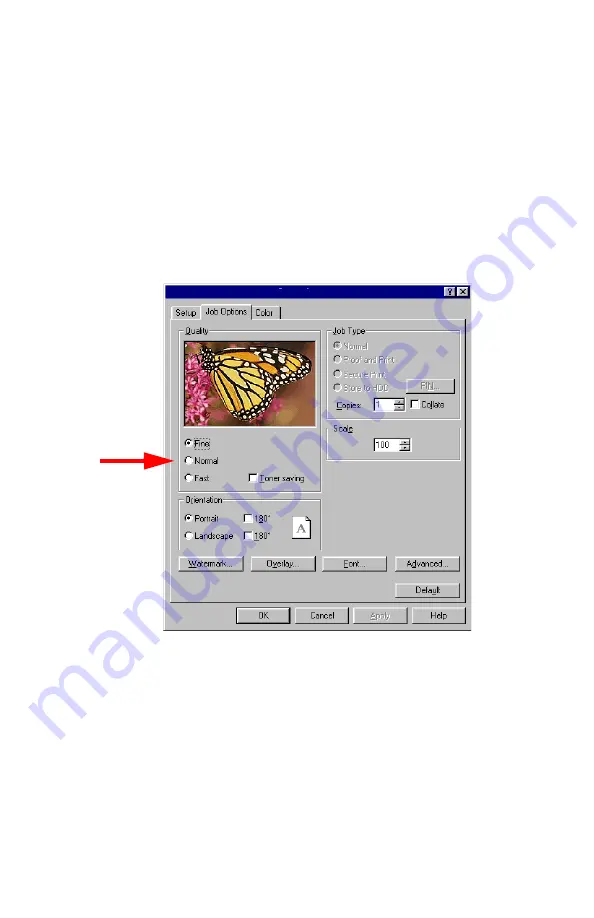
Windows: Pilote d’émulation PCL
•
186
3.
Dans l'onglet
Job Options
(Options de travaux), sélectionnez la
résolution désirée sous
Quality
(Qualité) :
•
Fine
(Fin) = haute résolution, vitesse plus lente : sélectionnez
cette option pour obtenir les meilleurs résultas lorsque vous
imprimez des graphiques.
•
Normal
= résolution moyenne, vitesse moyenne : paramètre
par défaut.
•
Fast
(Rapide) = basse résolution, vitesse rapide : sélectionnez
cette option pour les brouillons ou les documents ne compor-
tant pas de graphique.
4.
Sélectionnez
Toner Saving
(Économie toner) le cas échéant.
5.
Cliquez sur
OK
.
6.
Windows 98/Me/NT4.0 : Cliquez sur
OK
.
Windows XP : Cliquez sur
(Imprimer).
Содержание ES1624n MFP
Страница 1: ......
Страница 101: ...Remplacement des consommables 101 17 Fermez le capot sup rieur...
Страница 111: ...Remplacement des consommables 111 8 Fermez le capot sup rieur...
Страница 115: ...D gagement des bourrages 115 5 Fermez la sortie arri re 6 Fermez le capot sup rieur...
Страница 124: ...D gagement des bourrages 124 2 Retirez toute feuille bloqu e...
Страница 129: ...D gagement des bourrages 129 2 Ouvrez le capot avant 3 Retirez toute feuille bloqu e 4 Fermez le capot avant...
Страница 132: ...D gagement des bourrages 132 3 Fermez le capot avant...
Страница 209: ...Windows Pilote d mulation PCL 209 6 Windows 98 Me NT4 0 Cliquez sur OK Windows XP Cliquez sur Print Imprimer...
















































